- Lembar memungkinkan Anda untuk menampilkan kesalahanbar di dalam dokumen. kesalahan bar adalah grafis representasi dari yang berbeda data diperkenalkan di perangkat lunak.
- Opsi ini memungkinkan Anda untuk melihat tujuan perwakilan Anda data untuk mengamati perbedaan dalam pengukuran.
- Jika Anda ingin membaca lebih lanjut tentang Google Spreadsheet, silakan kunjungi kami Bagian Google Spreadsheet.
- Ada lebih dari segelintir aplikasi kolaborasi dari Google. Baca artikel kami tentang mereka di kami Pusat Kerja Tim Google.

Perangkat lunak ini akan menjaga driver Anda tetap aktif dan berjalan, sehingga menjaga Anda tetap aman dari kesalahan umum komputer dan kegagalan perangkat keras. Periksa semua driver Anda sekarang dalam 3 langkah mudah:
- Unduh DriverFix (file unduhan terverifikasi).
- Klik Mulai Pindai untuk menemukan semua driver yang bermasalah.
- Klik Perbarui Driver untuk mendapatkan versi baru dan menghindari kegagalan fungsi sistem.
- DriverFix telah diunduh oleh 0 pembaca bulan ini.
Jika Anda pernah bertanya-tanya bagaimana cara menambahkan kesalahan bar di Google Spreadsheet, Anda datang ke tempat yang tepat.
Sama seperti di Microsoft Excel, Spreadsheet juga memungkinkan Anda menampilkan bilah kesalahan di dalam dokumen. Bilah kesalahan adalah representasi grafis dari yang berbeda data diperkenalkan dalam perangkat lunak.
Opsi ini memungkinkan Anda untuk melihat representasi objektif dari data Anda untuk mengamati perbedaan dalam pengukuran.
Pada artikel ini, kami akan mengeksplorasi cara terbaik untuk menambahkan bilah kesalahan di dalam dokumen Google Spreadsheet Anda. Baca terus untuk mengetahui lebih lanjut.
Bagaimana saya bisa menambahkan bilah kesalahan di Google Sheets?
Buat grafik dan centang opsi bilah Kesalahan
- Periksa untuk melihat apakah Anda telah memasukkan data yang benar ke dalam dokumen Spreadsheet Anda.
- Jika data sudah benar, pilih yang kosong sel dan klik tombol Sisipkan bagan ditemukan di sudut kanan atas jendela Spreadsheet Anda.
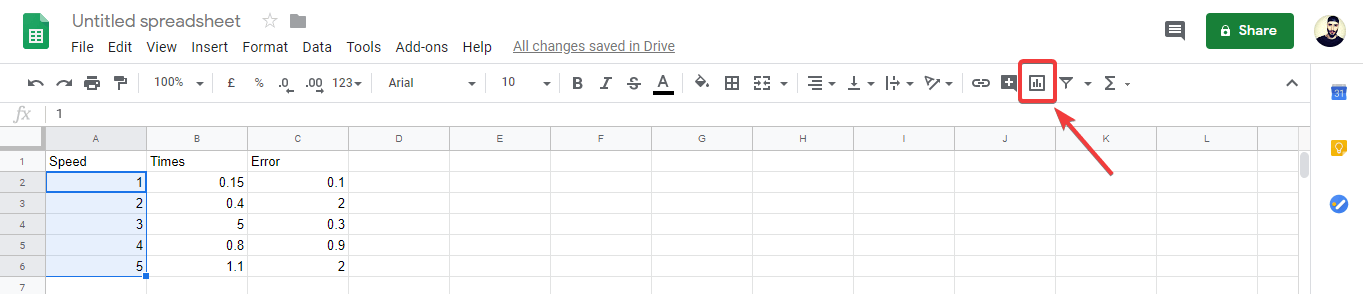
- Pop-up baru akan muncul di layar tanpa ada nilai yang dipilih.
- Klik sumbu X dokumen Anda dan kemudian pilih sel yang ingin Anda gunakan untuk sumbu X -> tekan Baik.
Butuh peramban yang bagus untuk Google Documents? Inilah pilihan teratas untuk pekerjaan itu!
- Klik Seri -> klik ikon -> pilih sel (lakukan ini untuk semua seri yang ingin Anda gunakan di bilah kesalahan Anda).
- Spreadsheet akan secara otomatis menetapkan warna berbeda ke nilai tertentu yang Anda masukkan (jika tidak ada warna yang berbeda berarti data Anda tidak dimasukkan dengan benar).
- Pilih Sesuaikan tab -> perluas seri -> centang kotak di sebelah Bilah kesalahan option -> pilih persentase atau nilai yang tepat dari menu drop-down.
- Setelah proses ini selesai -> simpan dokumen Anda.
- Jika Anda memperluas grafik Anda, Anda sekarang dapat melihat bilah kesalahan diwakili.
Dalam artikel cara hari ini, kami membahas cara terbaik untuk menambahkan bilah kesalahan di dalam dokumen Google Spreadsheet Anda. Opsi ini akan memungkinkan Anda untuk mengamati perbedaan nilai secara visual, direpresentasikan sebagai grafik.
Kami harap panduan ini membantu Anda memahami cara menambahkan elemen penting ini ke dokumen Anda.
Jangan ragu untuk memberi tahu kami jika panduan ini membantu dengan jawaban yang jelas, dengan menggunakan bagian komentar yang ada di bawah.
Pertanyaan yang Sering Diajukan
Hal pertama yang perlu Anda lakukan adalah menyalin nilai kesalahan Anda dan mendapatkan semuanya secara berurutan. Kemudian sorot sel yang sesuai dengan titik data dalam rangkaian Anda dari baris yang baru saja Anda buat.
Bilah kesalahan dari Microsoft Excel digunakan untuk memberi Anda gambaran umum tentang seberapa tepat pengukuran, atau seberapa jauh dari nilai sebenarnya.
Panjang Error Bar memberi Anda tingkat ketidakpastian titik data. Yang pendek berarti bahwa nilai-nilai itu terkonsentrasi, dan Bilah Kesalahan yang panjang menunjukkan bahwa nilainya lebih menyebar dan kurang dapat diandalkan. Jika Anda tertarik dengan statistik, berikut adalah daftar perangkat lunak statistik terbaik.


